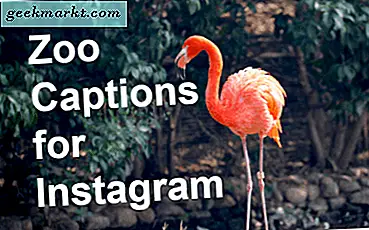Android telefonlar sorunlara karşı bağışık değildir ve ara sıra donanım veya yazılım sorunlarıyla karşılaşabilirsiniz. Bununla birlikte, Android sorunlarının çoğunu biraz kurcalayarak kendiniz kolayca çözebilirsiniz. Yaygın Android sorunlarıyla kolayca başa çıkmanıza yardımcı olmak için, çözümleriyle birlikte en yaygın Android sorunlarının bir listesini oluşturduk.
Bu listede belirli bir sorun arıyorsanız, CMD veya CTRL + F özelliğini kullanmanızı öneririz.
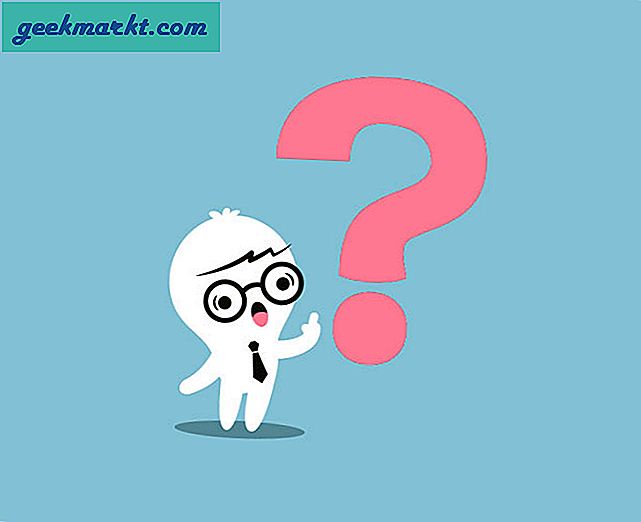
Yaygın Android Sorunları ve Çözümleri
1. WiFi Bağlantıyı Kesmeye Devam Edin
Android telefonunuz, telefonu kullanırken veya uyku moduna geçtiğinde WiFi bağlantısını kesmeye başlayabilir. Ve sonuç olarak, mesajlarda ve bildirimlerde bir gecikme olacaktır. Android bunu pil ömründen tasarruf etmek için yapar, ancak bu herkes için değildir. Öyleyse, bu sorunu şu şekilde çözebilirsiniz:
- Git "Ayarlar"Ve ardından"Wifi”.
- Şimdi sağ üst köşedeki ana menü düğmesine dokunun ve "ileri”.
- "Uyku sırasında Wi-Fi'yi açık tutun"Olarak ayarlandığından emin olun"Her zaman”.
Hala aynı sorunu yaşıyorsanız, KAPALI konuma getirdiğinizden emin olun. Tarama her zaman kullanılabilir Gelişmiş Wi-Fi ayarındaki seçeneği. Çünkü, bu seçenek AÇIK olduğunda, telefonunuzun Wi-Fi'si daha iyi bir bağlantı aramaya devam eder ve buna bağlanmaya çalışır.
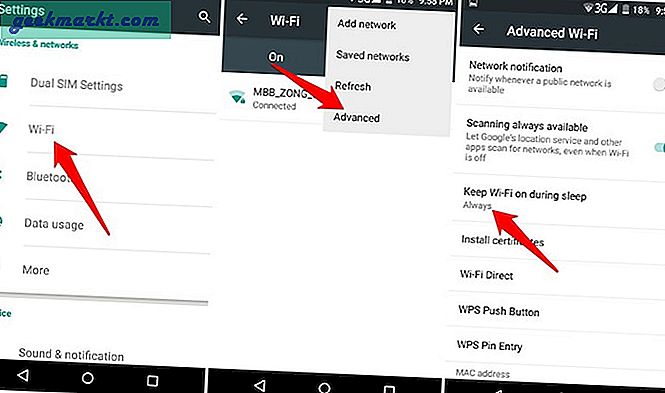
Bu, telefon uyku moduna geçtiğinde WiFi bağlantınızın kesilmemesini sağlayacaktır. Telefonu kullanırken telefonunuzun WiFi bağlantısının kesilmesi durumunda, büyük olasılıkla yönlendiricinizle ilgili bir sorundur. İlk önce yönlendiriciyi yeniden başlatmayı deneyin. Bu sorunu çözmezse, yeni bir yönlendirici almanız gerekecektir; mevcut yönlendiricinin anteniyle ilgili bir sorun olabilir.
Son zamanlarda çok eski yönlendiricimle aynı sorunla karşılaştım ve ISS'mden ücretsiz bir yönlendirici anahtarı sorunu çözdü (ve birkaç tane daha).
2. WiFi Gösteriliyor ama Bağlanmıyor
Ağınızın yakın WiFi ağları listesinde görünme ihtimali vardır, ancak seçtiğinizde hiçbir şey olmuyor. Bu, ağı unutup WiFi şifresini kullanarak yeniden bağlanarak kolayca çözülebilir.
- Git "Ayarlar"Ve"Wifi”.
- Listeden ağınıza dokunun ve basılı tutun ve "Ağı unut”.
- Şimdi bağlanmak için ağınıza tekrar dokunun.
İlişkili:Düzeltilmesi Gereken 9 İpucu - WiFi Bağlı Ancak Windows'ta İnternet Erişimi Yok
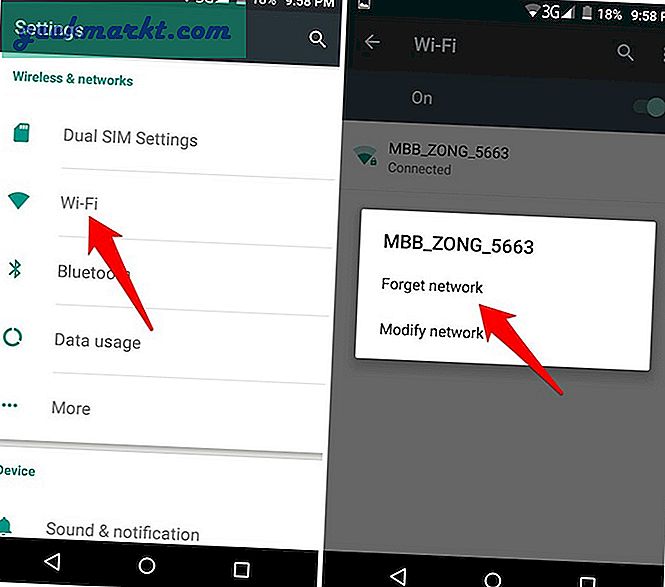
3. Yetersiz Depolama Kullanılabilir
Er ya da geç Android telefonunuzda yeriniz kalmayacak. Ve bu en çok bir Android uygulaması yüklerken rahatsız edicidir. Neyse ki, cihazın önbelleğini temizleyerek bir miktar depolama alanını (300-500 MB) hızlı bir şekilde geri kazanabilirsiniz. Başlamak için "Ayarlar"Uygulamasına gidin ve"Depolama ve USB > Dahili depolama”Bölümünde sonraki"Önbelleğe alınan veriler”Seçeneği, bir onay penceresi göreceksiniz. Tek yapmanız gereken "Tamam mı"Ve gitmekte fayda var.
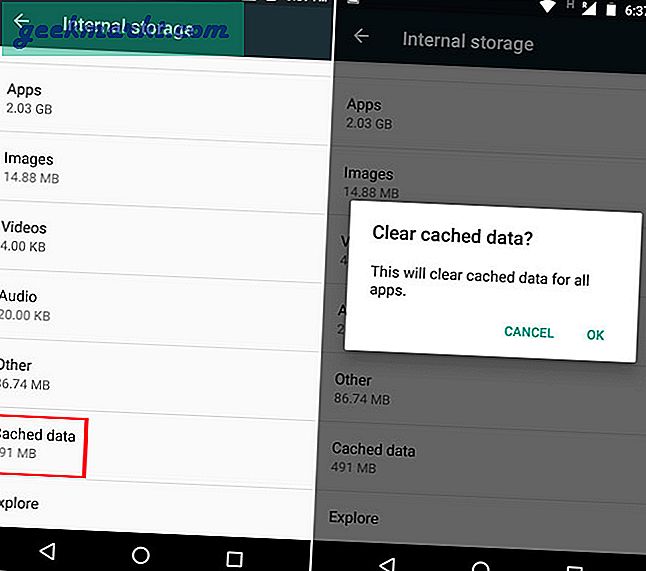
Bu şimdilik sizi harekete geçirecek, ancak daha fazla yer açmak için editörümüz Vamsi'nin şu konudaki makalesine bakın Android cihazınızda nasıl yer açılır.
4. SD Kart Çalışmıyor
Telefonunuz SD kartınızı tanımayı durdurabilir veya içindeki verileri göstermeyebilir. Bu genellikle, SD kart doğru şekilde takılmadığında veya bozulmuş / virüslü olduğunda meydana gelir. SD kartı çıkarın ve düzgün bir şekilde tekrar yerine yerleştirin. Bu sorunu çözmezse, SD kartında veya SD kart yuvanızda sorun olup olmadığını kontrol etmek için SD kartı başka bir cihaza takın. Bu da yardımcı olmazsa, SD kartınızı biçimlendirmeniz gerekecektir.
Elbette bu, SD kartın içindeki tüm verileri silecektir. SD kart okuyucu kullanarak bir bilgisayara bağlayarak SD kartın içindeki önemli verileri yedeklemelisiniz. Hala PC'ye bağlıyken, SD karta sağ tıklayın ve tüm verileri silmek için "Biçimlendir" i seçin.
Alternatif olarak, telefonunuz SD kartı kabul ediyor ancak verilerini göstermiyorsa, telefonun içinden de biçimlendirebilirsiniz. Telefon ayarlarından, "Depolama" seçeneğine ve ardından tüm verileri silmek için "SD kartı sil" veya "SD kartı formatla" seçeneğine dokunun. Bunu yapmak için bir dosya yöneticisi uygulaması bile kullanabilirsiniz.
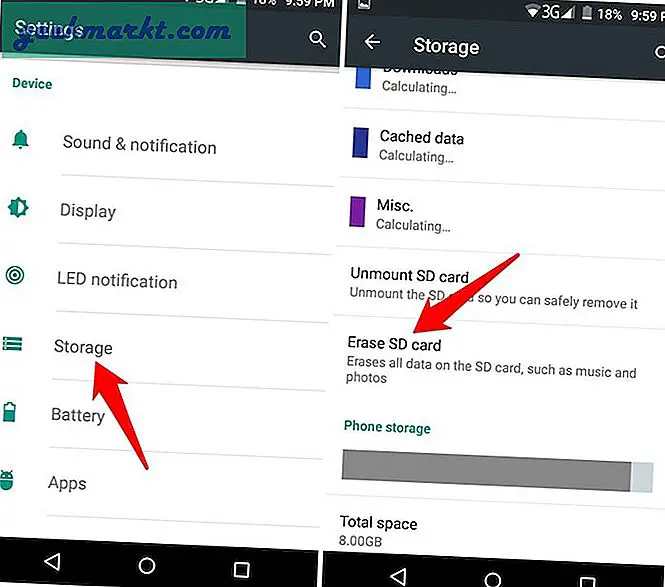
5. Pil Çok Hızlı Boşalıyor
Kısa pil ömrü, akıllı telefonların en büyük sorunlarından biridir ve Android telefonlar bir istisna değildir. Çoğu akıllı telefonun tek bir gün dayanması amaçlanmıştır, eğer bu kadar alamıyorsanız, o zaman bazı problemler var. Genellikle en büyük suçlu, arka planda çalışan ve telefonunuz uyku modundayken bile pilinizi tüketen bazı uygulamalardır (Google Hizmetleri veya Facebook gibi).
Bunu düzeltmenin hızlı bir yolu yeniden başlatmak telefonunuz genellikle bu, hatalı çalışan uygulamaları kapatmaya zorlar. Bu işe yaramazsa, şu adrese gidin: Ayarlar> Pil > görene kadar aşağı kaydırın Son tam şarjdan beri kullanımve hatalı çalışan uygulamaları kapatmaya zorlayın.
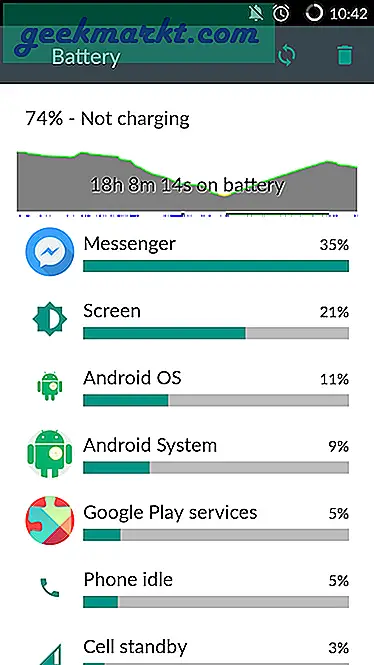
Bu size hızlı bir rahatlama sağlayacaktır, ancak ayrıntılı bir gelişme için, telefonunuzun pilinden en iyi şekilde yararlanmak için bu basit Android pil tasarrufu ipuçlarına göz atın.
6. Android Klavye Çok Yavaş veya Çalışmıyor
Çok yaygın bir Android sorunu, klavyenin görünmesi veya hiç gösterilmemesi için birkaç saniye sürmesidir. Bu genellikle daha az kararlı bir üçüncü taraf klavye kullandığınızda olur. Birini kullanıyorsanız, onu kaldırmanızı ve daha kararlı olan varsayılan Android klavyesini kullanmayı denemenizi tavsiye ederim. Neyse ki, Google kısa süre önce stok Google Klavye'yi, çok daha işlevsel ve çoğu üçüncü taraf Android klavyeden daha iyi olan "Gboard" ile değiştirdi.
Bu anahtarda rahat değilseniz veya varsayılan klavyede bu sorunla karşılaşıyorsanız, önbelleğini veya verilerini silmek sorunu çözmelidir. Git "UygulamalarTelefon ayarlarından "bölümüne gidin ve klavye uygulamasını açın. Burada "Önbelleği Temizle"Ve sorunu çözüp çözmediğine bakın. Değilse, "Net veriler"Uygulamayı fabrika durumuna sıfırlamak için (en azından şimdilik) sorunu çözmesi gerekir.
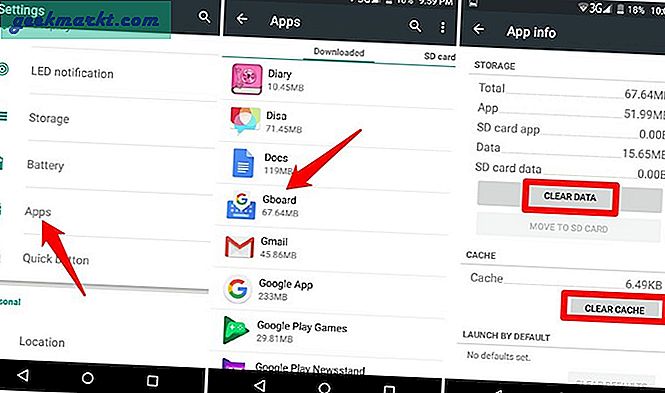
Uyarı: Klavye verilerini silmek, indirdiğiniz tüm dilleri ve kişisel sözlüğünüzü siler. Bu verilerin bulutta yedeklendiğinden emin olun.
7. Ara sıra Donmalarla Birlikte Yavaş Kullanıcı Arayüzü
Kullanıcı arayüzünün yavaşlamasının en büyük nedeni, telefonun ve özellikle SD kartın içinde çok fazla veri bulunmasıdır. İlk önerim, tüm önbelleği silmek olacaktır. Tüm önbelleği silmek için telefon ayarlarından "Depolama" ya gidin ve "Önbelleği temizle" ye dokunun.
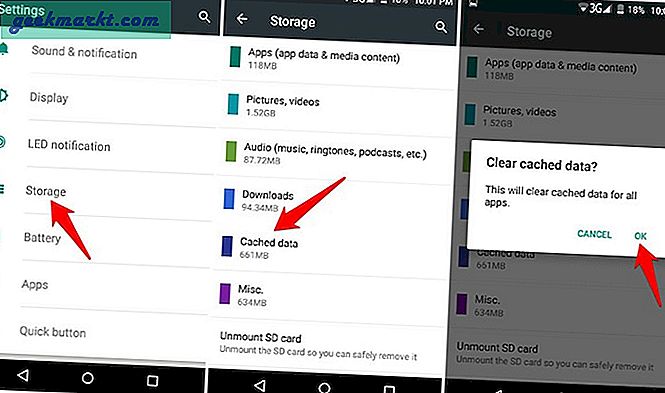
Bu sorunu çözmezse, SD kartı çıkarın ve telefonu kullanmayı deneyin. Genellikle bu, tonlarca veriyle dolu SD kartın yavaş okuma / yazma hızından kaynaklanır (bu benim için işe yaradı, biliyorsun). Sorunu çözerse, SD verilerini başka bir yere yedekleyin ve mümkün olduğunca boşaltmaya çalışın.
Telefon belleği de neredeyse doluysa, yer açmak için bu listedeki 3 numaralı Android sorunundaki ipuçlarını deneyin.
8. Google Play Store'dan Uygulama İndiremiyorum
Google Play Store uygulamasının önbelleğini ve verilerini silmek, bu sorunu çözmeye yardımcı olacaktır. Google Play Store'un hem önbelleğini hem de kullanıcı verilerini temizlemek için bu listedeki 6 numaralı problemdeki talimatları izleyin.
Bu sorunu çözmezse, "HesaplarTelefon ayarlarından "bölümüne gidin ve bağlı Google hesabınızı silin. Şimdi başlat Google Oyun mağazası tekrar ve hesap ayrıntılarını doldurun. Bu sıfırlama, uygulamaları indirmenizi engelleyebilecek tüm kimlik doğrulama sorunlarını çözmelidir.
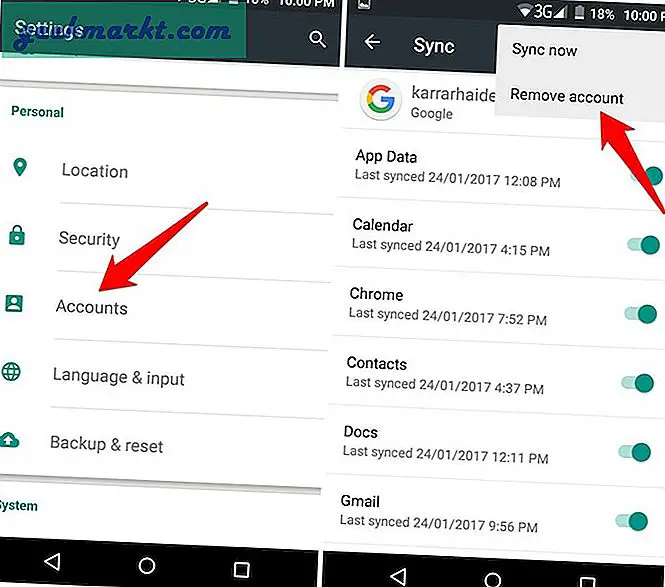
9. Android Telefonda Kilitlendi
Kilit ekranı şifrenizi unuttuysanız, Android işletim sistemi sürümünüze bağlı olarak telefonun içine girmenin iki yolu vardır. Açıklama aşağıdadır:
Android 4.4 Kitkat ve Aşağıdaki Cihazlar
Telefonunuz Android 4.4 ve daha düşük Android sürümünü çalıştırıyorsa, 5 kez yanlış şifre girişiminde bulunmanız yeterlidir. "Parolanızı mı unuttunuz5. denemeden sonra. Kilit ekranını sıfırlamak için üzerine dokunun ve bağlı Google hesabı ayrıntılarınızı sağlayın.
Android 5.0 Lollipop ve Üzeri Cihazlar
Maalesef Android 5.0 ve üzeri Android sürümü daha güvenlidir ve size şifrenizi kurtarma seçeneği sunmaz. Kilit ekranı şifresini kaldırmak için cihazınızı telefonun dışından fabrika ayarlarına sıfırlamanız gerekecektir. Bu irade süreçteki tüm verilerinizi silinBu nedenle, halihazırda bir yedeğiniz yoksa, artık yapabileceğiniz hiçbir şey yoktur.
Telefonunuz hala ağa bağlıysa Wifi, ardından cihazınızı uzaktan sıfırlamak için "Android Cihaz Yöneticisi" web sitesine gidebilirsiniz. Ancak, çevrimdışıysa, telefonunuzun "Kurtarma Modu"Sıfırlamak için.
Her Android telefonun kurtarma moduna erişmek için farklı bir yöntemi vardır, bu nedenle, belirli Android telefonunuzda erişme yöntemini çevrimiçi olarak aramanız gerekecektir. Kurtarma moduna girdikten sonra, "Telefonu silTelefonu fabrika ayarlarına sıfırlamak için "seçeneğini seçin ve güç düğmesine basın.
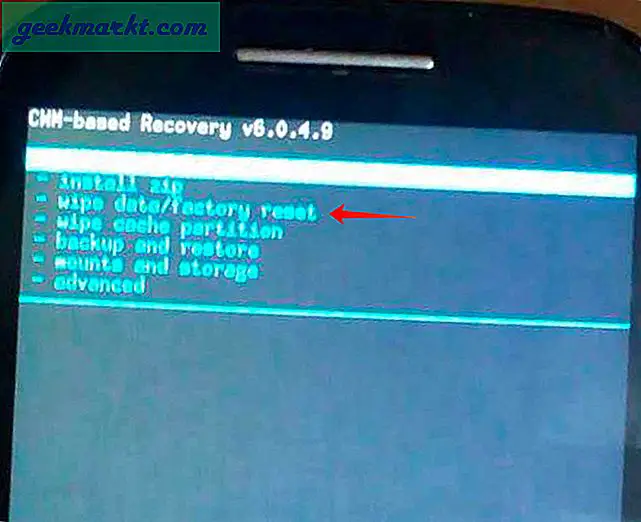
10. Belirli Uygulama Aniden Kilitleniyor veya Düzgün Çalışmıyor
Bir uygulama hatalı davranmaya başladığında, bunun nedeni genellikle bozuk veya aşırı yüklenmiş önbellektir. Yukarıda yaptığımız gibi önbelleği silin ve düzgün çalışması gerekir. Bu sorunu çözmezse, düzgün davranması için "Verilerini" silmeniz gerekir. Ancak, verilerin silinmesi tüm kullanıcı yapılandırmalarını ve uygulama içinde indirilen her şeyi silecektir (temelde fabrika ayarlarına sıfırlama). Verileri silmeden önce verilerin bulutta yedeklendiğinden emin olmalısınız.
Ayrıca bir güncellemenin uygulamayı hatalı veya cihazınızla uyumsuz hale getirmiş olma ihtimali de vardır. Uygulama düzeltilene kadar bekleyebilir veya APKMirror gibi herhangi bir popüler APK web sitesinden uygulamanın eski (çalışan) bir sürümünü yükleyebilirsiniz.
İlişkili:Android'den APK Çıkarmanın En İyi 5 Yolu (KÖK YOK)
11. Veri Kullanım Geçmişi Nasıl Temizlenir
Android, şu ana kadar ne kadar veri kullandığınızı size bildirmek için tüm mobil veri kullanımınızı takip eder. Ancak, verileri sıfırlamak ve baştan başlamak istemeniz durumunda bu verileri temizlemek için bir düğme yoktur. Android telefonunuzda veri kullanımını sıfırlamak istiyorsanız, şu konudaki makalemize bakın: Android'de veri kullanımı nasıl temizlenir.
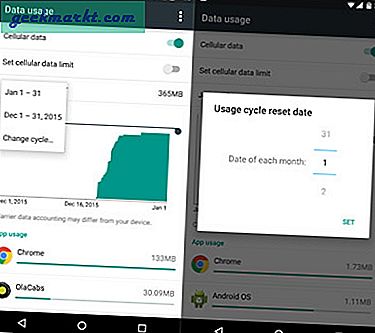
12. Android Akıllı Telefonda Bootloop
Bu en ciddi sorundur. Cihazınız başlangıç ekranında takıldı veya tekrar tekrar yeniden başlatıldı. Bu genellikle cihazlarınızı çok fazla kurcalarsanız, farklı ROM'ları yakarsanız vb. Olur. Ancak bazen bu üretici hatasıdır veya rastgele gerçekleşir.
Bu sorunu çözmek için, telefonunuzun kurtarma ve Dalvik önbelleği dahil olmak üzere Önbellek Silme bölümünü başlatmanız gerekir. Bu makalenin kapsamı dışında her cihaz için adımlar farklıdır, ancak Android Akıllı Telefonda Bootloop Nasıl Onarılır hakkındaki bu gönderiden iyi bir fikir edinebilirsiniz.
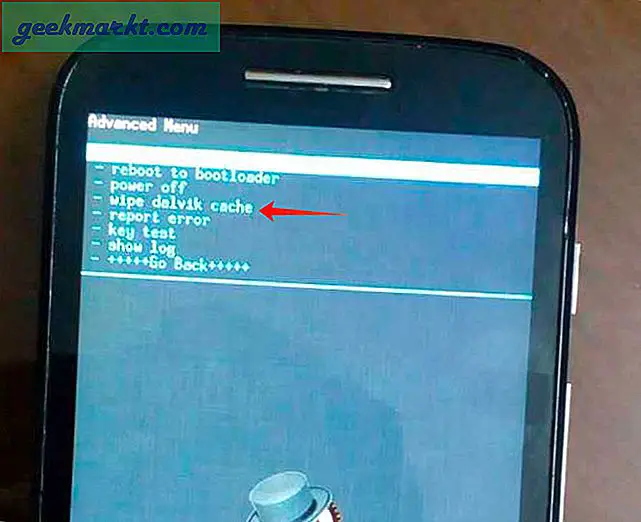
13. Gboard'da sesten metne seçeneği eksik
Google Voice to Text, bizim gibi yazarlar için gönderilen bir tanrıdır. Parkta yürürken ya da yatağıma uzanırken harika fikirler geliyor ve bu olduğunda, hızlıca yazmak için Google metnini sesle yazmak için kullanıyorum. Ancak Google Klavye'den Gboard'a yapılan son güncellemeden sonra, sesten metne gitmişti. Başlangıçta, Google'ın bu özelliği kaldırdığını düşünmüştüm, ancak biraz düzeltmeden sonra geri aldım.
Google uygulamasının yüklendiğinden ve güncellendiğinden emin olun. Şimdi gidin Ayarlar> Dil ve Giriş> Geçerli Klavye> Klavyeyi Seç> etkinleştirme Google Sesle Yazma.
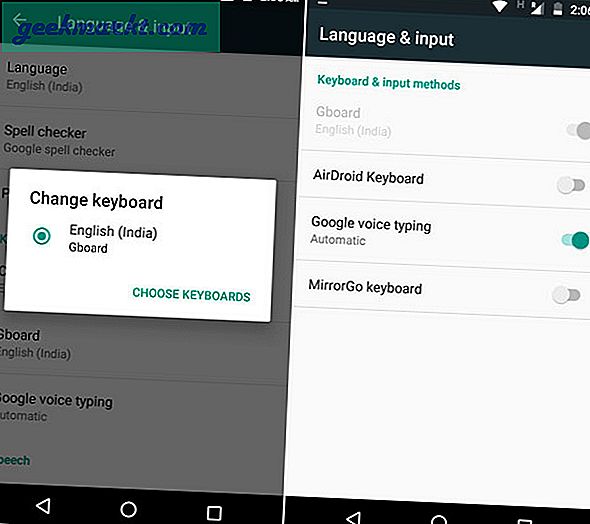
Yuvarlama
Düşük depolama, WiFi bağlantı sorunları ve pilin çok hızlı tükenmesinin bu listedeki en yaygın Android sorunları olduğuna inanıyorum. Cihazı akıllıca kullanırsanız, bu sorunlar kolayca çözülebilir. En çok karşılaştığınız yaygın Android sorunlarının hangileri olduğunu yorumlarda bize bildirin.
En İyi Resim düzenlendi Freepik